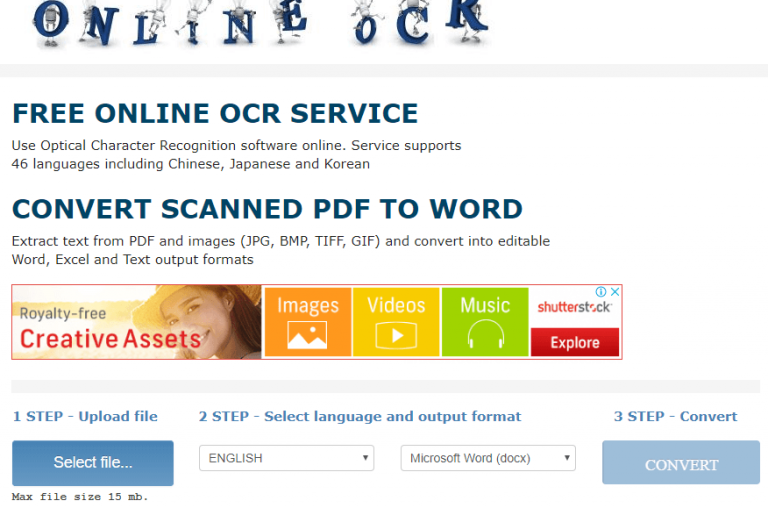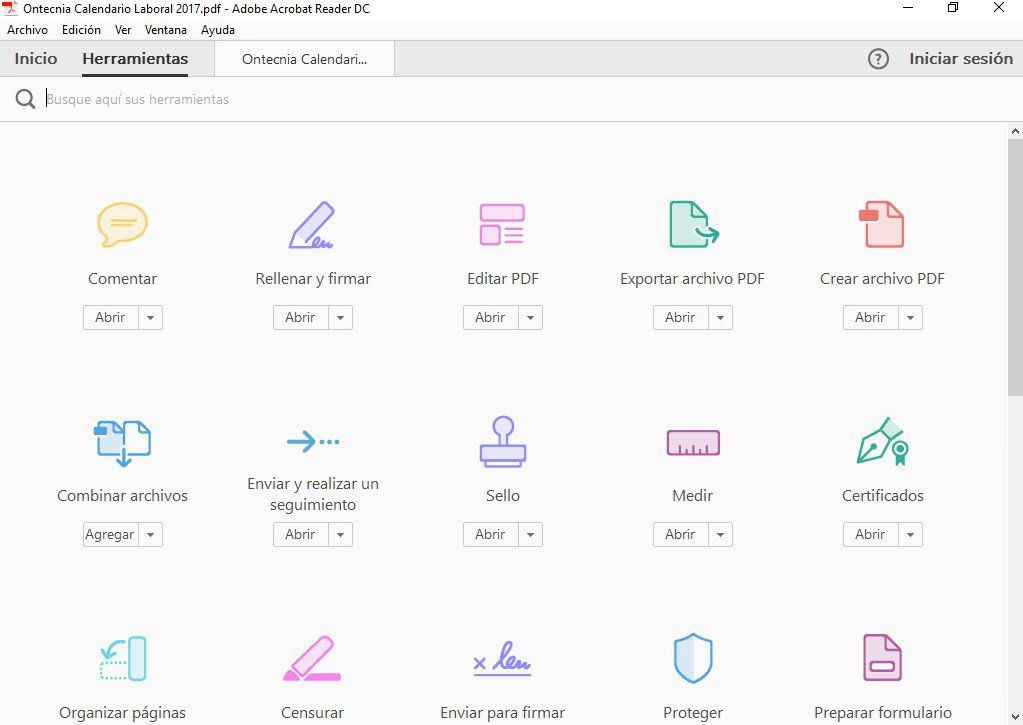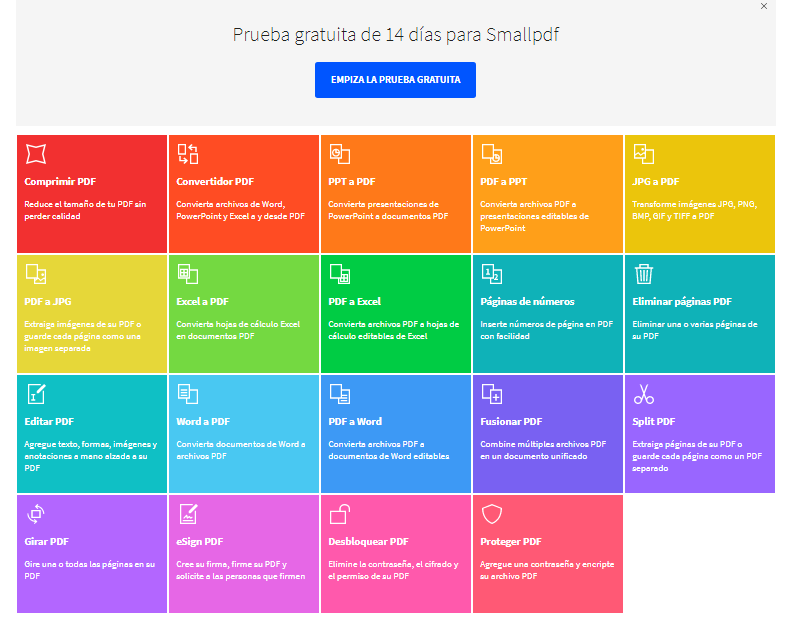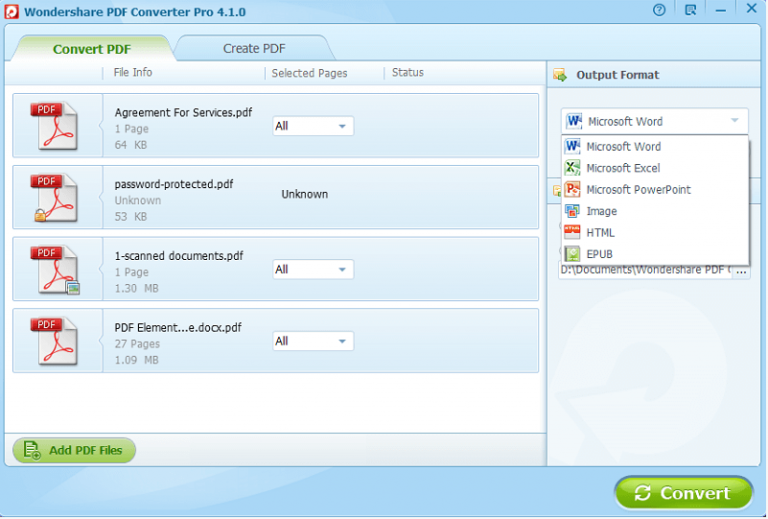Como convertir PDF a Excel | Gratis en 2020
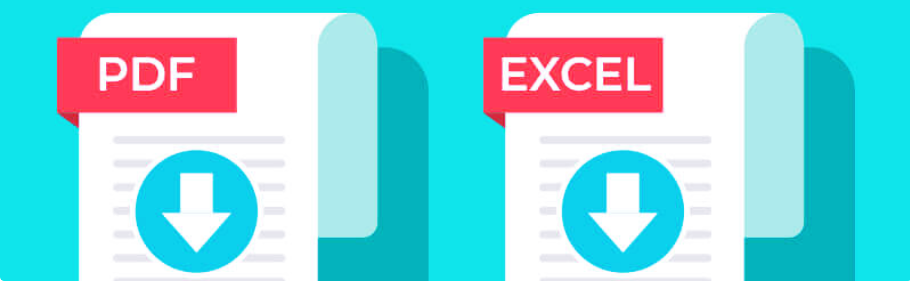
Índice de contenido
Quizás en algún momento pensamos que los archivos de PDF no eran compatibles en otros programas y que tal vez, no era posible de poderlos descargar o modificar.
Hoy explicaremos cuáles son los pasos a seguir para hacer posible de forma exitosa la transformación nuestros archivos. Además, no tendremos problemas con archivos protegidos con contraseñas y podemos editar con total facilidad.
Estos son todos los pasos a seguir para lograr la conversión de PDF a Excel.
Convierte tu archivo PDF a Excel rápido y seguro
La conversión de un documento PDF a hojas de cálculo es una tarea fácil de hacer. Lo complejo del caso es asegurarse que todos los datos queden alineadamente correctos en un archivo Excel después que un archivo se cambie.
De lo contrario, es un procedimiento que conlleva mucha dedicación y tiempo si se hace manualmente, en especial si se contiene una enorme cantidad de conjunto de datos en números y formulas complejas.
Estas son algunas de las mejores alternativas para transformar un PDF a Excel.
De PDF a Excel con estas alternativas
Actualmente, hay muchas herramientas digitales de gestión PDF que llevan a cabo este procedimiento de transformación online o sin conexión a internet. Estudiemos brevemente los mejores convertidores online de PDF a Excel.
Software OCR
La transformación de un archivo PDF a un archivo Excel se puede conseguir por medio de un software reconocido como lo es OCR.
Consiste en ser una herramienta de reconocimiento óptico de caracteres. Estos son los pasos a seguir para la conversión:
- Descarga el software online: OnlineOCR.net
- Posteriormente, abre el documento desde la herramienta
- En seguida OCR automáticamente iniciará el procedimiento de reconocimiento de caracteres, escaneando todas las páginas del documento puede ser tablas, datos en columnas o filas.
- Ya cuando el software este completamente reconocido automáticamente puedes guardarlo en formato Excel
- Si lo deseas, puedes verificar los datos que han sido transformado manualmente o formatear el documento, dependiendo de la necesidad.
Adobe Acrobat DC
Es una aplicación que tiene como función la lectura y edición de archivos PDF. Adobe Acrobat DC es una de las más completas opciones para la conversión de PDF a otro tipo de formatos.
Es importante recordar que esta es una de las aplicaciones Premium.
Sin embargo, ¡no hay de qué preocuparse! ya que, cuenta con una versión de prueba que es totalmente GRATIS.
Así que, sí solamente necesitas convertir un sólo archivo, este es el mejor método que irá bien contigo.
Los pasos son los siguientes:
1er paso: Descargamos la aplicación de prueba que sólo nos permite usarla por 7 días continuos, y posteriormente, lo instalamos en el dispositivo que queramos, móviles, ordenadores o tablets.
2do paso: Abrimos la aplicación y buscamos la pestaña de Herramientas.
3cer paso: Hacemos clic en el icono de Exportar PDF.
4to paso: Haciendo clic en la parte de Seleccionar un archivo, se escoge el archivo PDF que se quiera convertir. Consecutivamente, se escoge Hoja de cálculo en el menú de opciones para exportar y optar con un formato en Excel Workbook o XML Spreadsheet 2003.
5to paso: Para hacer un ajuste del documento Excel, se puede hacer clic sobre el icono de engranaje que está del lado derecho de la lista de opciones.
Aquí se puede elegir la cantidad de hojas en el que se desee trabajar. Además, agregar la cantidad de símbolos que se utilizará, siendo los separadores de datos perfectos.
6to paso: Cuando ya se hayan hecho las configuraciones puedes hacer clic sobre el botón azul de Exportar.
7mo paso: En este punto te tocará decidir donde guardar el archivo ya transformado a Excel. Puedes escoger la carpeta que quieras en tu ordenador o móvil haciendo clic en el botón azul, elegir una carpeta diferente. Emergerá una ventana resultante donde se deberá dar clic en guardar.
Todo dependerá de gran de complejidad de los datos y de la velocidad de nuestro ordenador, se tendrán que esperar hasta que se realice la conversión de archivos. Ya una vez todo completado este proceso, el archivo de Excel ha sido creado satisfactoriamente.
SmallPDF
Se trata de una plataforma web dedicada a la conversión de archivos de formato PDF a hojas de cálculos completamente accesible y fácil de manejar.
El interfaz de esta página es muy versátil y le permite la opción de transformar un archivo PDF a Word, PowerPoint, Excel, etc. Además, el website da la opción de comprimir, unificar o dividir cualquier tipo de documento.
Y como plus adicional, puedes agregar la firma electrónica al documento que deseas modificar.
Wondershare PDF Converter Pro
La última opción de los mejores convertidores de PDF a Excel que nombraremos el día de hoy en este listado, es Wondershare PDF Converter Pro, una herramienta que no necesita conexión a internet y es perfectamente funcional.
Este convertidor también utiliza OCR para escanear el documento fácilmente. Por fortuna, la calidad de salida que ofrece esta herramienta a cada archivo es de excelente calidad, ya que mantiene el formato y diseño original. De este modo, reduce el trabajo manual para el usuario.
Lo mejor de todo, es que a través de este convertidor puedes trabajar con múltiples archivos a la vez haciendo sólo un clic.
Esperamos que esta información haya servido de gran ayuda para ti. Elige cuál convertidor se adapta a tus necesidades y transforma tu archivo PDF a Excel de forma rápida, segura y sencilla.